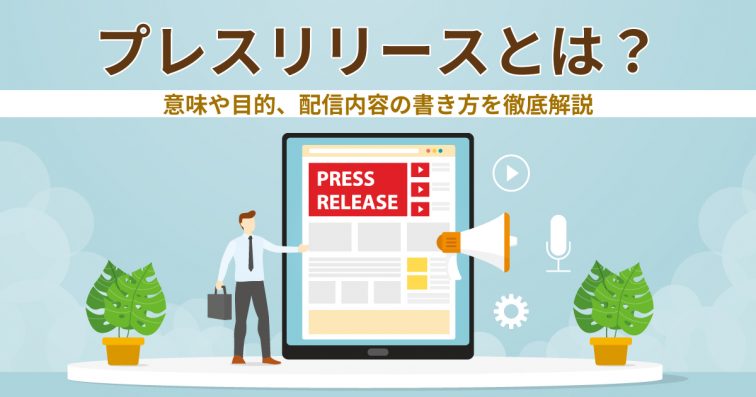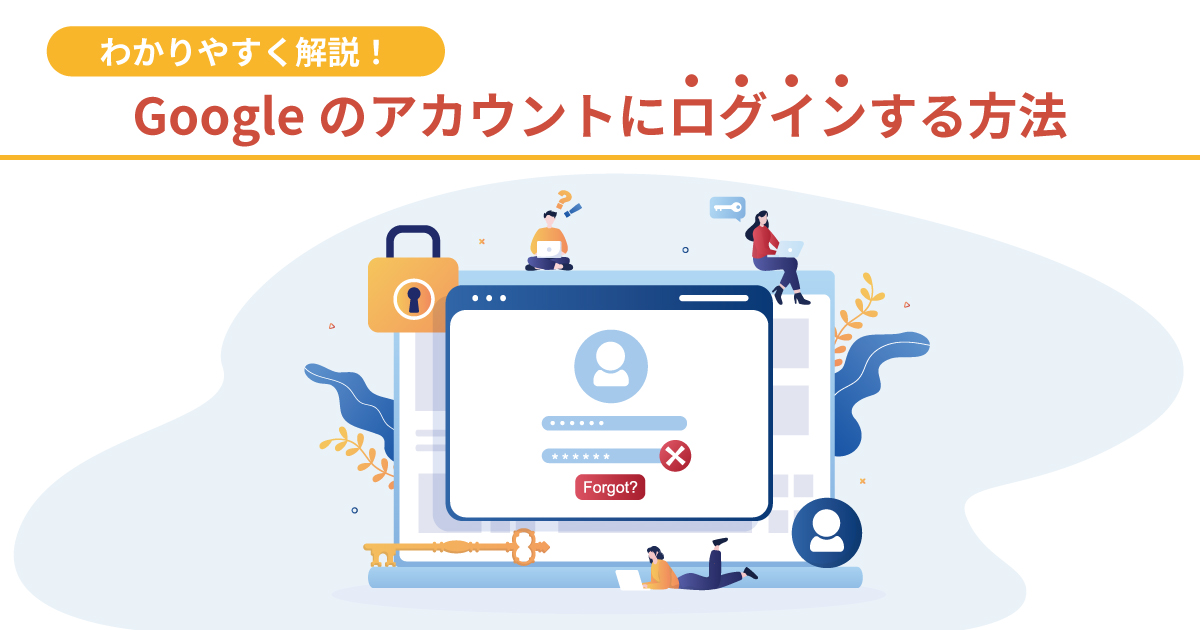GA(Googleアナリティクス)のレポートの機能とは?使い方を解説

こういった悩みを解決してくれるのが、GA(Googleアナリティクス)のレポート機能です。
本記事では、GA(Googleアナリティクス)のレポート機能でできることから活用方法まで、初めての方でもわかりやすく解説していきます。
GA(Googleアナリティクス)のレポート機能とは
Googleアナリティクスのレポート機能とは、自身のWebサイトに関する様々なデータを自動で集計するサービスです。
知りたい項目をクリックするだけで、集計や分析の結果を一目で確認することができます。上手く活用することで、自サイトの改善において必要なデータを分析する作業が、効率よくできるようになる便利なツールです。
また、コンバージョンやセッション数などの情報をまとめて表示できるため、ページを遷移してデータを探す手間を省くこともできます。
GA(Googleアナリティクス)のレポートで確認できる項目
Googleアナリティクスのレポートで確認できる項目は下記の通りです。
- リアルタイム
- ユーザー
- 集客
- 行動
- コンバージョン
リアルタイム
「リアルタイム」は、どのページに何人のユーザーが、どこの地域やどんなサイトからアクセスしているかを知ることができるレポートです。
この機能を利用することで、ブログや広告などの投稿直後のユーザーの反応を確認することができます。また、自身の投稿した内容がユーザーの関心を呼んでいるかなどを評価することも可能です。
以下の画像を元に詳しく見方を解説していきます。
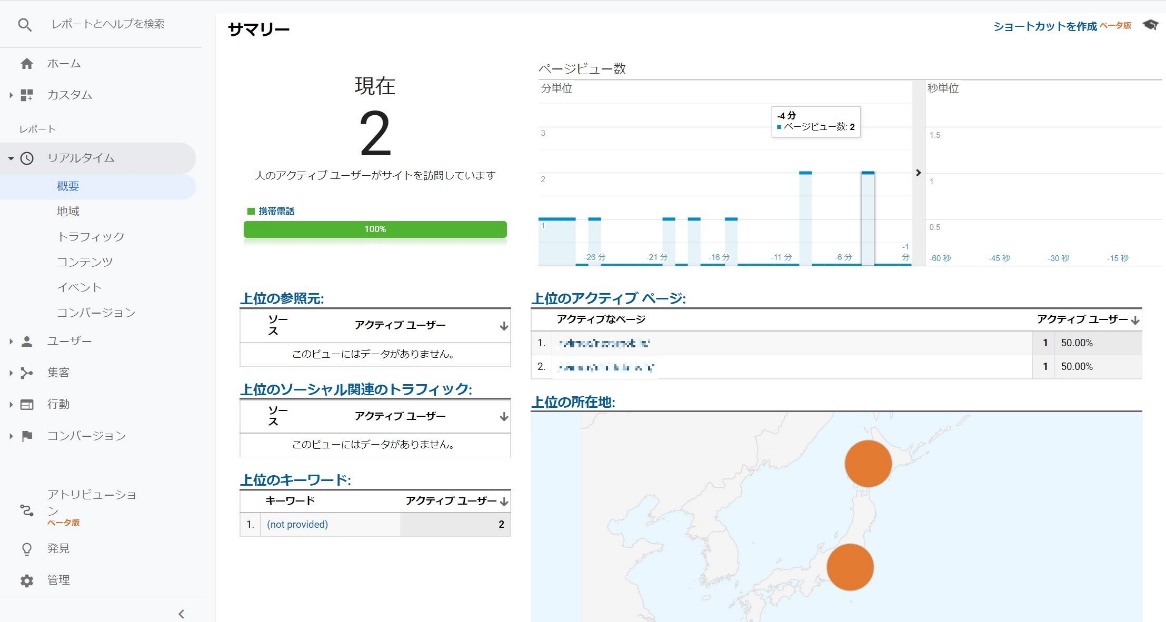
リアルタイムの「サマリー」から、以下の内容を確認することができます。
- 現在のサイト訪問者数
現在、何人のユーザーがサイトを訪問しているかアクティブユーザー数を把握できます。 - アクセス元の情報
ユーザーがどの外部サイトやSNSからアクセスしているか、どういったキーワードで検索してきているかを把握できます。
また、それぞれの項目(「上位の参照元」、「上位のソーシャル関連のトラフィック」、「上位のキーワード」)をクリックすることで、詳細情報を見ることができます。ブログや、TwitterなどのSNSへ記事を投稿した際は、ここで反響を確認するようにしましょう。 - ページビュー数の推移
ここでは、秒単位でPV数の推移を知ることができます。PV数の変化が目に見えて分かるので、アクセス元の情報と合わせてこちらも確認すると良いでしょう。 - アクティブページ
現時点でユーザーが訪れている、上位10ページのサイトが表示されています。リンク先にアクセスすることで、そのページの全容を知ることもできます。 - アクティブユーザーの所在地
ユーザーのアクセス元が世界地図上に円で表示されます。アクセスが多い地域ほど円が大きく表示されるため、アクセスしてきているユーザーが多い地域を一目で把握することができます。
また、国別のアクセス一覧を表示することもでき、特定の地域を対象にしたいときに非常に便利な機能です。
ユーザー
「ユーザー」のレポートは、サイトを閲覧するユーザーの数や、状況を確認することができます。
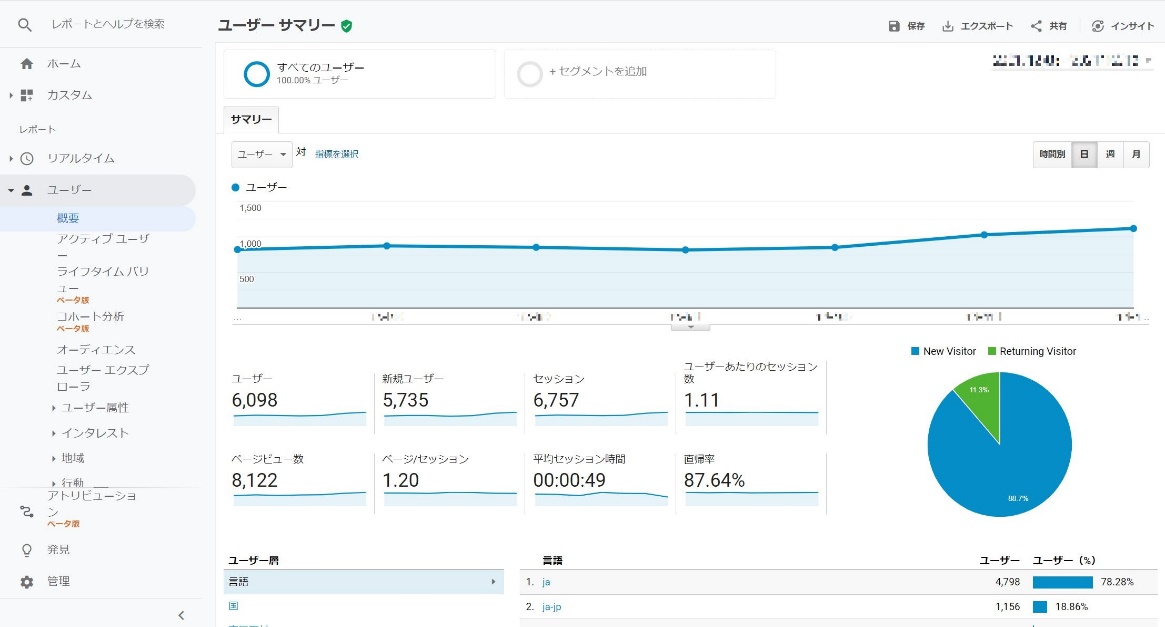
具体的に把握できる内容は、以下の通りです。
- ユーザー
サイトにアクセスしたユーザーの数を表します。 - 新規ユーザー
ある期間内にサイトを訪れた新規ユーザーの人数を表します。 - セッション
サイトにアクセスがあった回数を表します。 - ユーザーあたりのセッション率
アクセスしたユーザーの割合を表します。 - ページビュー数
サイトの中でページを閲覧された回数を表します。 - ページ/セッション
1回のセッションにつき閲覧されたページの数を表します。 - 平均セッション時間
1回の訪問につきユーザーがサイトに滞在していた時間を表します。 - 直帰率
1ページだけ見て離脱したユーザーの割合を表します。
集客
「集客」のレポートでは、ユーザーがどこからアクセスしてきたのか、どの広告やサイトを経由してアクセスしてきたのかを知ることができます。「集客」レポートを活用することで、ユーザーが興味・関心を抱いている内容を知ることができ、効果的な集客のチャネルを把握することができます。
ユーザーがアクセスしてきた経路を教えてくれるチャネルグループは、以下の通りです。
- Organic Search:オーガニックサーチ、SEOからのアクセス
- Paid Search:検索連動型広告からのアクセス
- Display:ディスプレイ広告からのアクセス
- Referral:参照元、リンク元からのアクセス
- Direct:直接のアクセス
- Social:ソーシャルメディアからのアクセス
- Email:メールからのアクセス
- Other:その他からのアクセス
これらのチャネルグループを見ることで、自身のサイトはどこからのアクセスが多いかを把握できます。
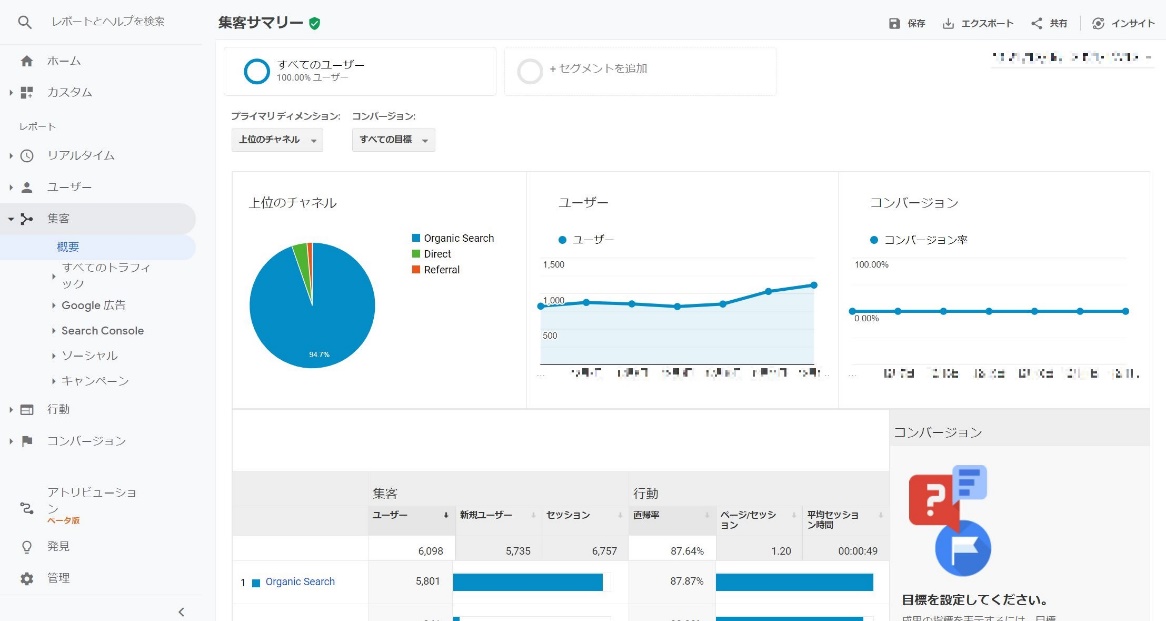
上の図のようにチャネルの割合が円グラフで表示されるため、「どのチャネルの集客を伸ばせば良いか」が一目でわかり、改善に役立ちます。
行動
「行動」は、ユーザーがWebサイトを訪れてからどのような行動を取ったのかを分析するレポートです。ユーザーの行動を知ることはサイトの改善に役立つので、必ず確認するようにしましょう。
行動のレポートで見るべきポイントは、2つです。以下の図とあわせて見ていきます。
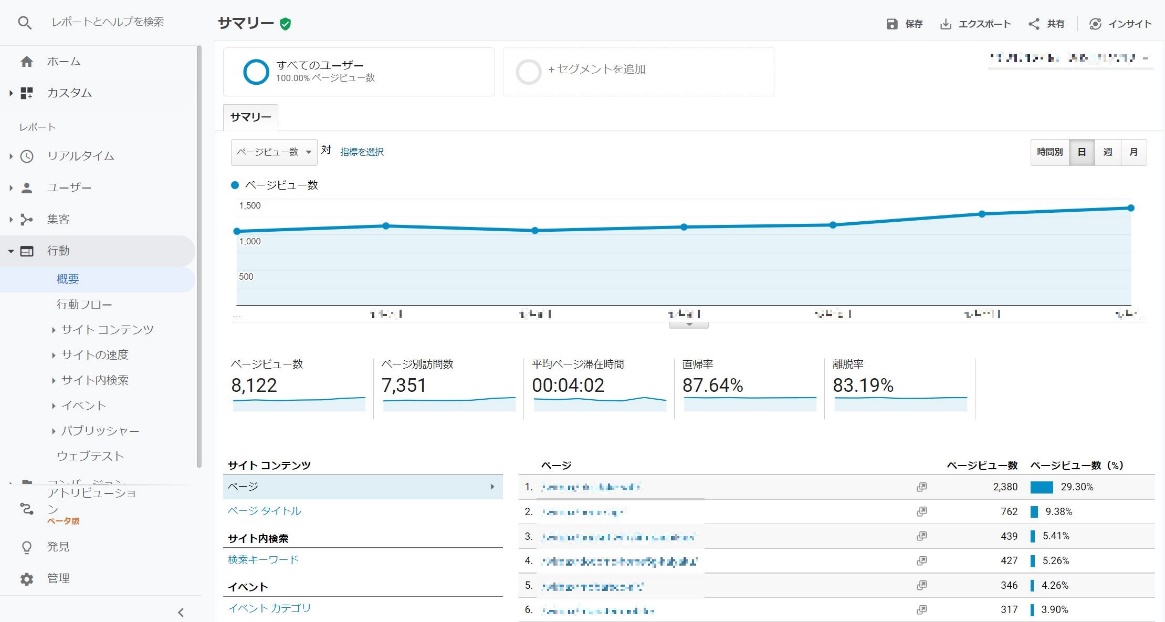
- 「ランディングページ」で効果を把握する
左メニューから「行動」→「サイトコンテンツ」→「ランディングページ」と順にクリックすることで、ランディングページのメニューが表示されます。ここでは、セッション数、直帰率やコンバージョン率を把握することができます。
それぞれの数値から、次のようなことがわかります。例)
セッション数:多い
コンバージョン率:低い
→ページは見られているが、成果に結びついていないセッション数:少ない
コンバージョン率:高い
→成果につながりやすいページだが、ページ自体が見られていない - 「すべてのページ」でコンテンツがどのように見られているか把握する
左メニューの「行動」→「すべてのコンテンツ」→「すべてのページ」を順に開くことで、メニューが表示されます。このページでは以下の情報を把握することができます。ページ別訪問数
ページ別訪問数とは、ページ自体への訪問者数を表します。同じセッションの中で特定のページを複数回見ても、訪問数は1としてカウントされます。ページ毎の訪問数を把握することで、それぞれをどう伸ばすべきか改善のための対策を具体的に立てることができます。例えば、ユーザーに見てもらいたいコンテンツがあるページの訪問数が芳しくないことがわかれば、そのページを重点的に対策していくのが効率的なやり方です。
平均ページ滞在時間・離脱率
平均ページ滞在時間は、同一ページ内でユーザーが留まっている平均時間を表します。一方、離脱率は、特定のページにアクセスしたユーザーが他のサイトに移動するなどして離脱したセッションの割合です。例えば、あるページの平均滞在時間が短い、または離脱率が高い場合、その内容がユーザーのニーズに合っていないことが原因の一つとして考えられます。そのため、誘導の仕方やコンテンツの内容自体を見直す必要があることがわかります。
ユーザーの行動を把握することで、自身のWebサイトの改善ポイントを効率的に洗い出すことが可能です
コンバージョン
「コンバージョン」とは、商品の購入や問い合わせなど、サイトの目標となるユーザーの行動のことを指します。
そして、サイトの目標となる行動を事前に登録しておくことでその行動を取ったユーザーを抽出して分析できるようにするのが、「コンバージョンレポート」です。
【コンバージョンを設定する方法】
サイトのコンバージョンを確認するには、まずはその目標を設定する必要があります。
デフォルトの状態では、以下の図のように表示されてしまいます。
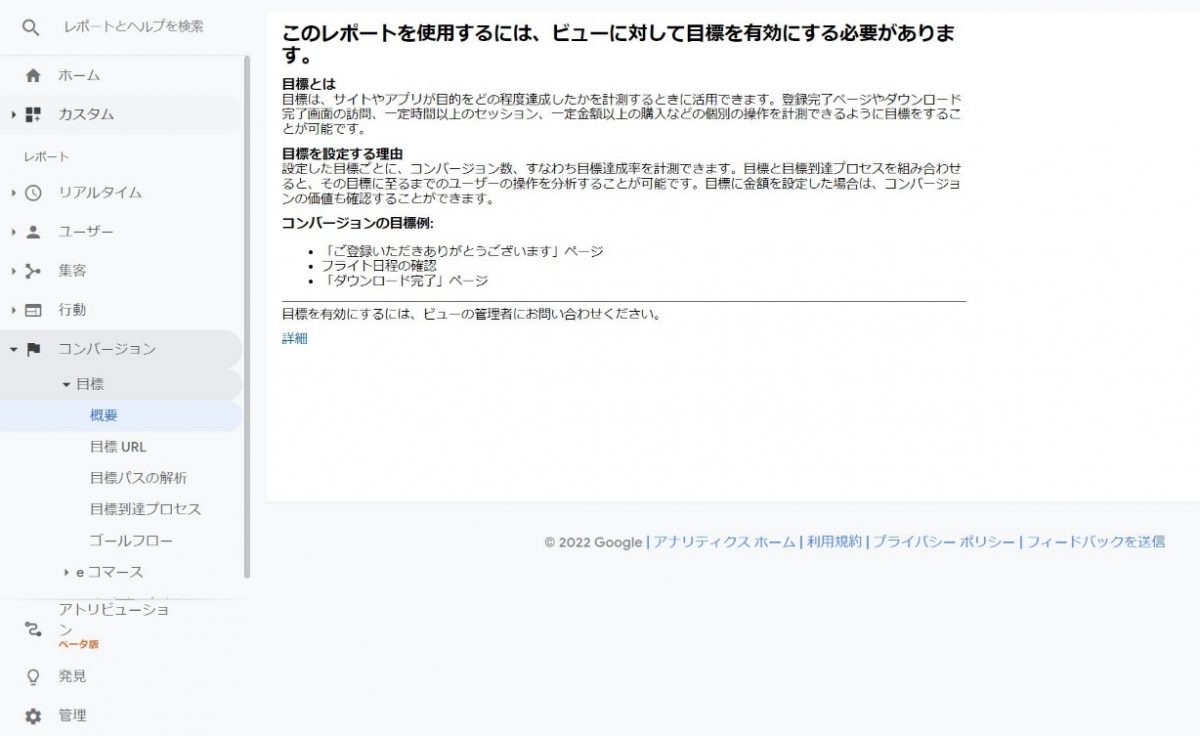
ここからは、コンバージョンを設定する手順を紹介します。
コンバージョンを設定する前に、まずは新たな目標の作成を行います。
- Googleアナリティクスにログインしたら、左下の「管理」をクリック
- 次の画面で、ビュー列の目標をクリック
- 目標の設定画面が表示されるので「+新しい目標」をクリック
これで、新たな目標作成の準備は完了です。コンバージョンの設定自体は、以下の3段階で行います。
- 目標の設定
目標設定の画面で、「テンプレート」か「カスタム」のチェックボックスを選択します。
カスタムでも設定は可能ですが、「テンプレート」を選択したほうが無難です。 - 目標の説明
次に、目標の説明で「名前」に目標の名前を入力し、「タイプ」のラジオボタンで「到達ページ」を選択します。
ほとんどのコンバージョンは「到達ページ」で対応可能です。 - 目標の詳細
「目標の説明」で選択したタイプに応じて、目標の詳細を決めていきます。
例えば、「到達ページ」を選択したら、「到達ページのURL」と「URLの該当ルール」を設定し、購入完了画面のURLなどを設定します。
最後に「保存」をクリックすれば、コンバージョンの設定は完了です。
Googleアナリティクスのカスタムレポートの作り方とおすすめの設定
【コンバージョンを確認する方法】
Googleアナリティクスにログイン後、左のメニュー欄から「コンバージョン」をクリックすると、「目標」、「eコマース」、「アトリビューション」のメニューが確認できます。
- 目標
設定した目標の達成度合いを確認できます。
例えば「商品購入」を目標に設定した、あるサイトのコンバージョンの解析結果があるとします。この週に400のコンバージョンを獲得したとすると、400人が商品を購入したということがわかるでしょう。 - コマース
コンバージョンによって獲得できた収益の情報を把握できます。
例えば「商品購入」を目標に設定している場合、購入数と値段から、日、週、月ごとの売上の推移などを見ることが可能です。 - アトリビューション
アトリビューションは、コンバージョンの接点だけでなく、コンバージョンに至るまでのユーザーとの全ての接点を評価の対象として、コンバージョンへの貢献度を示します。
例えば、広告を通じてサイトを訪問したユーザーが、商品を購入するか悩んで一度そのサイトを離脱したとします。そして、最終的に検索エンジンで検索して同サイトに再度訪問し、購入するというケースがあります。
この場合、コンバージョンの流入元は検索エンジン(購入した時のアクセス元)となりますが、実際のコンバージョンとなった要因は広告であると言えるでしょう。
GA(Googleアナリティクス)のレポート活用方法
Googleアナリティクスのレポートは、上手く活用すれば自身のサイトの課題解決や収益アップに役立てることができます。
活用するうえでの主なポイントは、以下の通りです。
- マイレポートの活用
- 新たなニーズの発見
マイレポートの活用
Googleアナリティクスの各項目からは多くの情報を得ることができますが、ただ単に眺めているだけではサイトの改善は難しいでしょう
サイトの改善を行うには、マイレポートの活用がおすすめです。
マイレポートを活用することで、目標に対する現時点での達成の割合や、ユーザーの特性などを把握することができます。
顧客管理や販売時点の情報管理の接点を測定するシステムと接続すれば、より詳細なユーザー分析が可能です。
新たなニーズの発見
顧客の行動原理になりうる隠れた心理のことを、「インサイト」と言います。
Googleアナリティクスには、Googleがもともと持っている機械学習機能により、多種多様なデータから新たなインサイトを発見できる機能が備わっています。
この機能を活用することで、コンバージョンに至る確率が高い見込みユーザーや、収益を上げる可能性があるチャネルの特定などが可能です。
また、Googleの広告サービスと連携して活用すると、新たに発見したインサイトをもとに広告を適切な顧客に向けて表示させることが可能となり、効果の向上が期待できます。
まとめ
この記事では、Googleアナリティクスのレポート機能とは何か、レポートの項目や活用方法などについて解説しました。
Webサイトを運営するには、ユーザーの動向を詳しく理解することは必須です。
ただ単にデータをチェックするだけではなく、なぜこうなっているのか、どうしたら自身のWebサイトの課題を解決できるのか、情報を元に整理することが大切です。
サイトをより良く運用するためにも、Googleアナリティクスのレポート機能を効果的に活用していきましょう。
- 【無料のおすすめ資料】2024年版・絶対押さえるべきWEBマーケティング用語169選
-

AI時代のWEBマーケティングを制する!
基礎から最新トレンドまで、169の必須用語を完全網羅。
「生成AI」「LLM」など注目キーワードも満載!
今すぐ無料ダウンロードして、知識とスキルをアップデートしよう!

 ツイート
ツイート シェア
シェア